このページにアクセスした場合は、Angular CLIを使用していて、ngコマンドが見つからないというエラーが発生していることを意味します。 。この記事では、このエラーの原因と考えられる解決策について説明します。この記事を段階的に実行すると、新しいプロジェクトを作成し、Angularアプリケーションを開発し、それ以上の失敗なしに保守できるようになります。
*** ng 立って、角度のように聞こえます そのため、Angularに同梱されている組み込みのディレクティブにはこの「 ng "プレフィックスとして。
次のエラーのいずれかが発生した場合は、この投稿に従って修正してください。
- ngコマンドがmacに見つかりません
- ngコマンドがWindows10で見つかりません
- bashngコマンドがLinuxで見つかりません
- ngは内部コマンドまたは外部コマンドとして認識されません
- コマンドngがubuntuで見つかりません
- ビジュアルスタジオコードにngコマンドが見つかりません
ngコマンドが見つからないのはなぜですか?
これらは、ngコマンドが見つからないというエラーが発生する理由として考えられます-
- Angularがマシンにインストールされていません
- NPMはAngularCLIとリンクされていません
- Angular CLI、NPM、Nodejsの変数が正しく設定されていません
- 破損または廃止されたAngularインストール
- ngパスへのエイリアスがありません
- / usr / loca/binへのAngularCLIリンクにmacOSのケースがありません
ngコマンドが見つからないというエラーを修正する方法
以下に、シナリオとオペレーティングシステムに基づいて適用できる修正を示します。

修正-1システムにまだインストールされていない場合はAngularをインストールします
最初のステップは、 @ angle/cliがインストールされているかどうかを確認することです 。 古いバージョンの「angular-CLI」に注意してください 減価償却済み 。古いバージョンを使用している場合は、最新のAngularバージョンをインストールすることをお勧めします。
1.1 @ angle/cliがインストールされているかどうかを確認します
@ angle / cliをインストールする前に、前提条件としてnpmとnode.jsをシステムに正しくインストールしておく必要があります。最新または互換性のあるnode.jsおよびnpmバージョンを使用することをお勧めします。
次のコマンドを実行して、 @ angle / cliを確認します システムへのパッケージのインストール
npm ls --global --depth 0
このイメージでは、nodemonのみがインストールされており、@ angle/cliモジュールはインストールされていません。
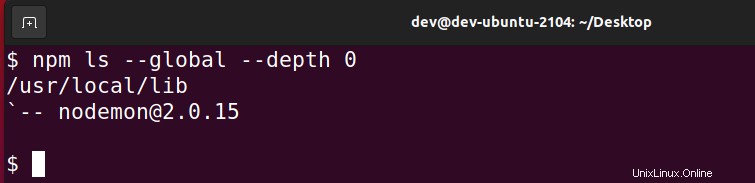
Angular cliパッケージがインストールされている場合は、次のソリューションに進むことができます。それ以外の場合は、次のコマンドを実行して角度CLIをインストールします システム上で。 npmで問題が発生した場合は、「npmコマンドが見つかりません」の投稿に従ってください。
最新のAngularCLIをグローバルにインストールする方法
- システムにAngularcliをインストールするには、次のコマンドに従います-
# npm install -g @angular/cli \\in case root user
or
$ sudo npm install -g @angular/cli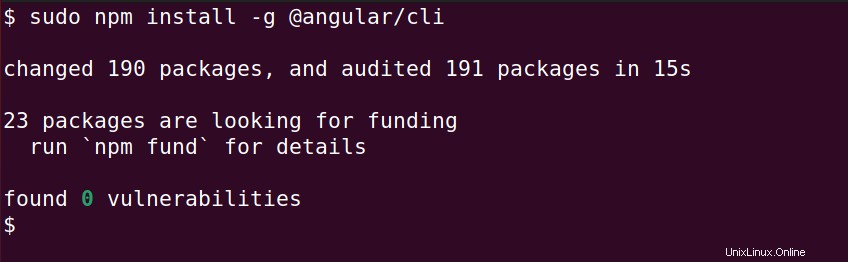
補足**-angularcliまたは既存のモジュールが既存のnode.jsおよびnpmと互換性がなく、更新が必要な場合は、警告が表示されます。最新のnpmとノードjsをインストールすることをお勧めします。
たとえば、このイメージでは、最新の@ angle / cli @ 13.3.0をインストールするには、最小ノードバージョン12.2.0とnpmバージョン7.5.6が必要です。私の既存のバージョンはnpm:7.5.2を表示していて、サポートされていないエンジンの警告を受け取っています。
したがって、将来の問題を回避するために、npmをバージョン8.0.0の最新のものにアップグレードする必要があります。
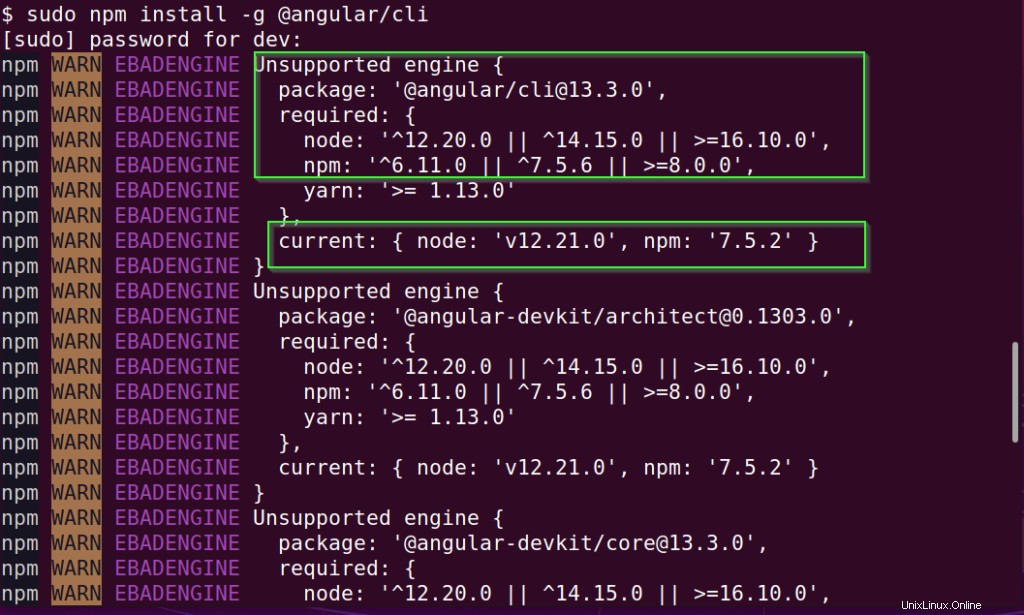
ターミナルを閉じてから再度開きます。
- 次に、
ngを確認します バージョン
ng version
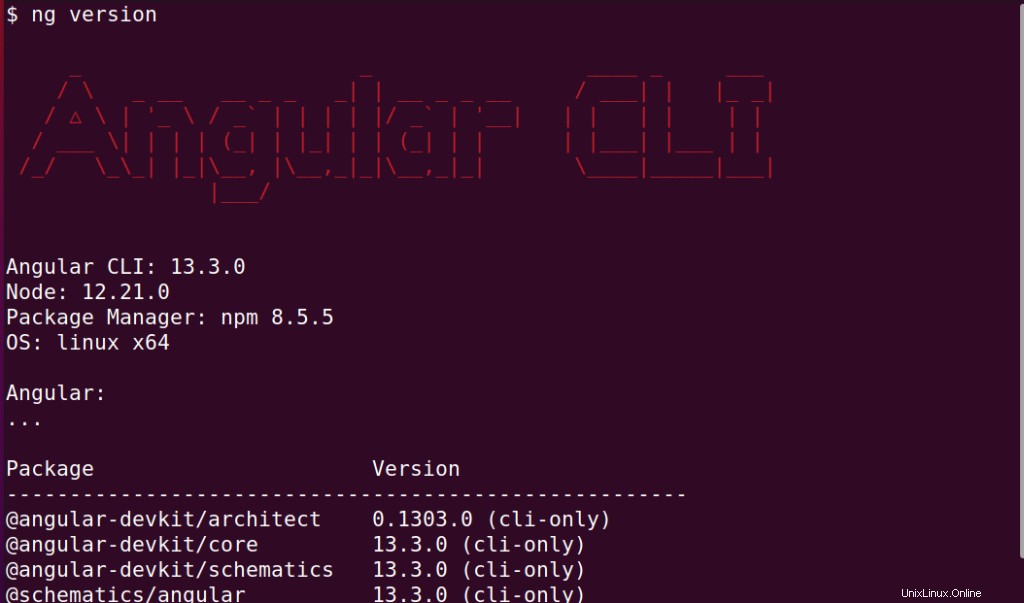
- アプリケーションのワークスペースと新しいプロジェクトを作成します
ng new my-app
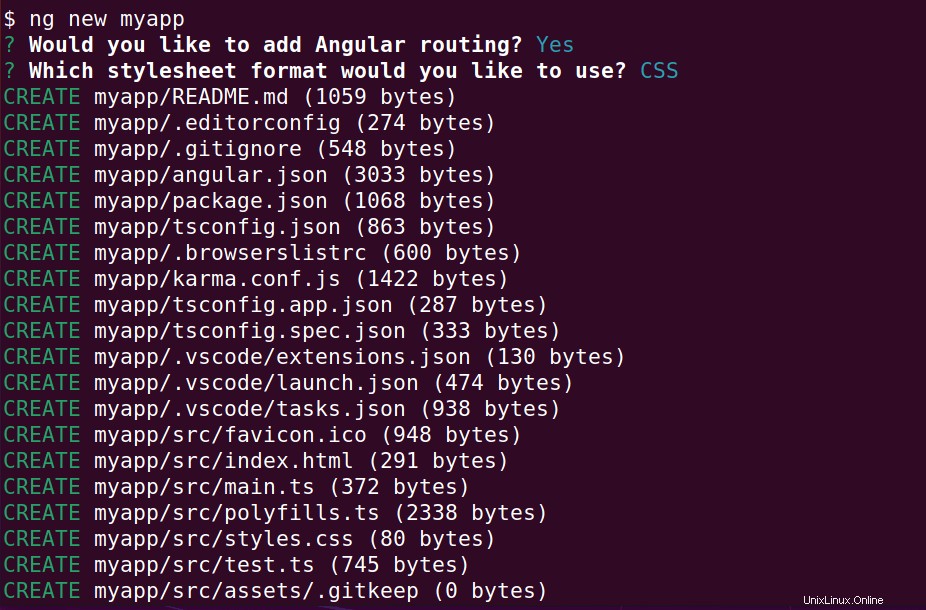
Angularを初めて使用する場合は、これらの役立つAngularドキュメントを読むことをお勧めします。
修正-2リンクNPMと angle / cli ngコマンドが見つからない問題を修正する
Fix-1に示すように、Angular cliのインストール中に正しいアプローチに従う場合は、npmおよびAngularリンクを作成する必要はありません。しかし、実際にはngがnpmについて知らないことがあり、angular/cliと手動でリンクする必要があります。したがって、次のコマンドを実行して、npmをangular/cliにリンクします。
- ngコマンドが見つからないエラーのほとんどは、次のnpmlinkコマンドを使用して修正されます
npm link @angular/cli or sudo npm link @angular/cli
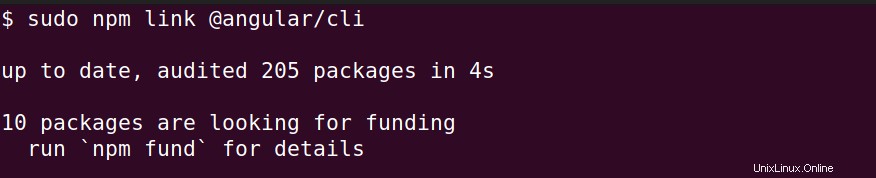
修正-3オペレーティングシステムに合わせて変数を正しく設定します
NPM、Nodejs、angular/cliを正しくインストールするために必要なすべての手順を実行した場合。パス変数を設定する必要はありません。インストール中に自動的に設定されます。ただし、それでも続行できない場合は、次の手順に従います。
- Unix、Linux、またはmacOSでパス変数を設定するには-
export PATH="usr/local/lib/node_modules/@angular/cli/bin/ng:$PATH"
永続的にするには、上記のコマンドを〜/ .profileに追加します 、〜/ .bashrc または〜/ .zshrc 使用しているシェルに基づくファイル。
複数のプロジェクトがあり、異なるCLIバージョンを使用している場合。次のコマンドは、 ngを実行している限り、(現在のディレクトリに対して)ローカルバージョンを選択するのに役立ちます。 コンマン d Angular(サブ)プロジェクトのルートディレクトリ内から。
export PATH=$PATH:usr/local/lib/node_modules/@angular/cli/bin/ng
次に、source ~/.bashrcを実行します 変数をロードするコマンド。
source ~/.bashrc or source ~/.zshrc
ngが内部コマンドまたは外部コマンドとして認識されない場合は、次の手順に従ってWindows10で変数を設定してください。 エラー。
- Windows 10の検索ボックスで環境変数を検索し、[環境変数の編集]を選択します "
- [開く]をクリックします
- 「環境変数」を選択します 「タブ
- [パス]をクリックします システム変数で「」を選択し、「編集」を選択します 「ボタン。
- Clilck新規
- このパスを追加し、「 Your_Username」を置き換えます "あなたの使用 r ノード、npm、角度CLIパスが正しく設定されていることを確認してください
以下に示す私の場合はパスです。カスタムインストールの場合、これらは実際の場合とは異なる場合があります。正しいパスを探して、Windows10の環境変数に追加します。
C:\Users\YOUR_USERNAME\AppData\npm\node_modules\@angular\cli
C:\Users\YOUR_USERNAME\AppData\npm
C:\Program Files\nodejs\
- すべてのコマンドプロンプトまたはターミナルを再度開き、
ng -vを実行します。 ベリオンをチェックするコマンド。
修正-4管理者または管理者以外の権限の問題を確認する
Angularインストールでの権限の役割を理解していない場合は、多くの時間を無駄にする可能性があります。以前は正常に実行できたのに、初めてngコマンドが見つからないというエラーが発生した場合。
次に、ターミナルを管理者モードとして実行する前にAngularをインストールしたか、またはその逆を行ったかを自問する必要があります。管理モードなしでangular/cliをインストールした場合は、管理モードなしのangularコマンドコマンドプロンプトのみを実行してください。
同様に、管理者モードでAngular / cliをインストールした場合は、管理者モードのみを使用してngコマンドを実行します。そうすれば、ngコマンドエラーは発生しません。 。
***そして、Powershellではなくコマンドプロンプト(CMD)を使用してng を実行します コマンド
修正-5特にmacOSの場合はコマンドリンクを確認してください
何度も見られますが、ngコマンドはを確立しません / usr / local/binディレクトリとのリンク 。これはmacOSユーザーで発生します。したがって、手動でリンクを作成すると、macOSのこのngコマンドが見つからないというエラーを解決するのに役立ちます。
このコマンドを実行して、lnコマンドを使用して手動でリンクを追加します。
**パス"usr/local/lib/node_modules/@angular/cli/bin/ngを置き換える必要がある場合があります 「インストールをカスタマイズする場合に備えて、あなたと一緒に。
# ln -s usr/local/lib/node_modules/@angular/cli/bin/ng /usr/local/bin/ng ors $ sudo ln -s usr/local/lib/node_modules/@angular/cli/bin/ng /usr/local/bin/ng

ngコマンドの6セットアップエイリアスを修正
多くの場合、ngコマンドのエイリアスを設定すると機能し、ngコマンドが見つからないというエラーを修正するのに役立ちます。
- もしあれば、ngの既存または古いエイリアスを削除します
unalias ng- エイリアスを追加
alias ng="/Users/<user_name>/.npm-global/bin/ng"-
ng -vを実行します バージョンを確認するコマンド。